Apple замена аккумулятора macbook pro 2015
Обновлено: 01.07.2024

В старых макбуках самостоятельная замена аккумуляторной батареи не представляла никаких трудностей, а вот с новыми устройствами эта банальная операция превратилась в целый квест с непредсказуемым финалом. Неопытному пользователю лучше сразу отказаться от этой затеи.
Дело в том, что аккумуляторы всех современных моделей макбуков намертво приклеены к корпусу и это стало настоящим кошмаром для ремонтников. Без специальных химических составов, ослабляющих действие клея, оторвать их от корпуса без повреждений не получится при всём желании. Новый клей начали использовать в моделях MacBook Pro с 2012 года.
Небезызвестная компания iFixit, специализирующаяся на продаже комплектующих и инструментов для ремонта яблочной продукции, нашла подходящий состав на основе ацетона, который реагирует с клеем и растворяет его. На сайте можно найти пошаговые инструкции и готовые комплекты для самостоятельной замены аккумуляторов в разных моделях MacBook.
Конечно, можно не заморачиваться (хотя сделать это всё равно придётся) и купить готовый комплект, где будет всё необходимое для замены. Подобный набор обойдётся примерно в $100 без учёта доставки их США, а это отдельный гемор, причём ещё и весьма недешёвый. На самом деле, всё можно сделать гораздо быстрее и проще, а главное заметно дешевле. Все действия по замене батареи продемонстрирую на примере своего 12-дюймового MacBook.
Где взять растворитель для клея, которым приклеиваются батареи MacBook
Прежде чем бежать за чудо-растворителем, нужно ещё добраться до самого аккумулятора. Вскрыть корпус макбука тоже не так просто, как кажется на первый взгляд. Присмотритесь к винтикам, которыми прикручена крышка ноутбука — без специальной отвертки Pentalobe 0.8 (она есть в моём любимом наборе отвёрток Nanch с Aliexpress) тут не обойтись. Также, для снятия материнской платы ноутбука, понадобятся биты Torx T5, T6 и T7.

Кроме отвёрток, не обойтись и без присоски (без неё будет крайне сложно отстегнуть крышку), причём действовать нужно крайне осторожно, чтобы не повредить шлейфы. Подробнее с процессом разборки каждой конкретной модели макбука можно ознакомиться на сайте iFixit, ссылки на некоторые руководства я дал чуть выше.


Не буду дольше томить и озвучу тот чудо-растворитель, который помогает мне в снятии батарей с макбуков. Это обычный АЦЕТОН (!). Есть у меня большие подозрения, что секретная импортная жижа из комплекта, которой растворяют самый мощный яблочный клей, в действительности окажется обычным ацетоном.
Прежде чем приступать к процедуре, постарайтесь оставить на нижней крышке корпуса макбука только саму батарею. Отклеивать следует каждый элемент батареи отдельно, загоняя под него медицинским шприцом примерно полкубика ацетона.
Выждав две-три минуты начинаем подсовывать под элемент батареи тонкую пластиковую карточку, отлепляя её от корпуса. К счастью, Apple наносит клей только по периметру аккумуляторов, а не по всей площади. Вот что должно получиться в результате:

Остатки клея удаляем всё той же карточкой, продолжая размягчать клей ацетоном. Можно и просто ухватиться за край пинцетом и по чуть-чуть подливать ацетон из шприца в место отклеивания. Так процесс пойдёт заметно быстрее и клей можно снять целиком без дальнейшего оттирания его остатков от корпуса.

Так выглядит конечной результат после удаления клея:

А вот корпус моего макбука с уже установленной новой батарей:

Судя по всему, Apple не собирается упрощать жизнь ремонтникам, так что использование химикатов при замене комплектующих становится привычным делом, нужно привыкать.
Яндекс.Дзен и узнавайте первыми о новых материалах, опубликованных на сайте.Если считаете статью полезной,
не ленитесь ставить лайки и делиться с друзьями.
Специалисты iFixit разобрали новые MacBook Pro и выяснили, что конструкция ноутбука делает процесс замена аккумулятора проще, по сравнению с прошлыми моделями. Также на обзоре оказалась фирменная салфетка для дисплеев.

В старых моделях MacBook аккумулятор находился под материнской платой, что осложняло извлечение элементов питания. Сейчас же все находится на поверхности. Новые MacBook Pro оснащены четырьмя аккумуляторными ячейками. Две боковые ячейки извлекаются без дополнительных махинаций, а для извлечения двух центральных необходимо демонтировать трекпад. Кроме того, все ячейки снабжены вспомогательными язычками для удаления клейкой ленты, удерживающей элементы питания на своих местах.

Удаление клейкой ленты через отверстие для трекпада
Кроме всего прочего, команда Creative Electron представила рентгеновский снимок 14-дюймового MacBook Pro на процессоре M1 Pro. На снимке отчетливо заметно новое расположение аккумуляторов, конструкция клавиатуры, магниты в динамика и трекпаде, а также система охлаждения.

Рентгеновский снимок 14-дюймового MacBook Pro на M1 Pro
Также специалисты iFixit изучили фирменную салфетку для дисплеев. Материал по ощущениям напоминает внутреннюю подкладку чехлов Smart Cover для iPad. Разрезав аксессуар, специалисты обнаружили, что салфетка представляет собой два одинаковых куска ткани, сшитых между собой.

Салфетка для ухода за дисплеями в разрезе
На данный момент команда iFixit еще не до конца изучила внутренности новых MacBook Pro и только готовит полный разбор. Специалисты заявили, что в ближайшее время представят полноценный обзор и вынесут оценку ремонтопригодности ноутбуков.
18 октября 2021 года Apple представила обновление линейки профессиональных ноутбуков. Новые MacBook получили процессоры M1 Pro и M1 Max.
У аккумуляторов в ноутбуках Mac есть свой срок годности. Со временем их начальная ёмкость падает, поскольку они изнашиваются. К счастью, аккумуляторы многих старых MacBook Pro можно достаточно легко заменить на новые. Сегодня мы расскажем вам, как это сделать.

У MacBook Air, MacBook Pro с дисплеем Retina и новее более сложное строение аккумулятора, и он приклеен, так что для них процесс будет гораздо дольше и сложнее. Работать со старыми 13 и 15-дюймовыми моделями MacBook Pro гораздо проще. Сегодняшняя инструкция посвящена именно им.
Для инструкции мы использовали 13-дюймовый MacBook Pro (середина 2012) с macOS 10.15 Catalina. Изначально у ноутбука стоял оригинальный аккумулятор, 4 ГБ оперативной памяти и жёсткий диск на 500 ГБ. Теперь же у него новый аккумулятор, 16 ГБ памяти и SSD-накопитель на 480 ГБ. Благодаря этому старенький MacBook Pro проработает ещё несколько лет. Более того, работать он стал даже быстрее, чем раньше.
Инструкция будет одинаковой для разных моделей 13-дюймового MacBook Pro. Она подходит вам, если у вас один из следующих ноутбуков:
- MacBook Pro (13 дюймов, середина 2012)
- MacBook Pro (13 дюймов, конец2011)
- MacBook Pro (13 дюймов, начало 2011)
- MacBook Pro (13 дюймов, середина2010)
- MacBook Pro (13 дюймов, середина 2009)
Нужно ли менять аккумулятор вашего MacBook Pro?
Со временем аккумуляторы MacBook Pro изнашиваются, как и все остальные аккумуляторы. С использованием их начальная ёмкость уменьшается. В конечном итоге она достигает 80% или меньше. Согласно Apple, в среднем это происходит спустя 1000 циклов зарядки. Аккумуляторы некоторых MacBook Pro портятся ещё быстрее.
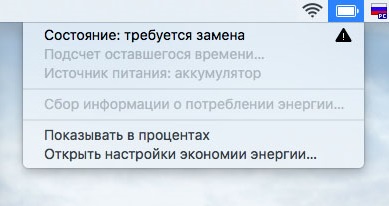
Есть множество сторонних программ и инструментов, которые помогают следить за состоянием аккумулятора Mac. К примеру, iStat Menus. С помощью этой программы можно следить за состоянием не только аккумулятора, но и всей системы. Battery Health 2 – бесплатный вариант, который тоже выяснит, в каком состоянии аккумулятор вашего ноутбука. Также бесплатно можно скачать программу coconutBattery.
Если вы не хотите использовать сторонние программы, можно проверить состояние аккумулятора и стандартным способом.
1) Зажмите клавишу Option на клавиатуре.
2) Нажмите на значок Apple в панели меню.
3) Выберите Информация о системе.
4) В меню слева выберите пункт Аппаратные средства. В нём выберите подпункт Электропитание.
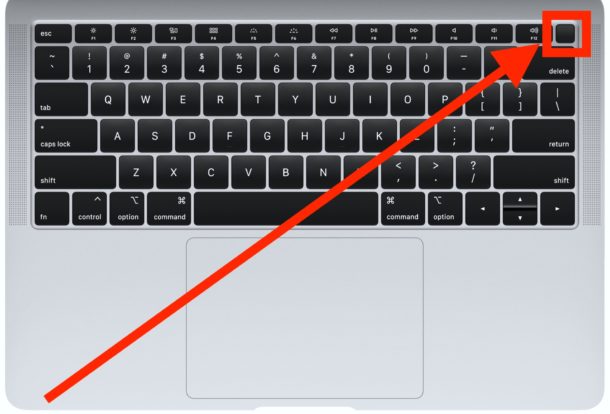
В окне будет информация об аккумуляторе, включая серийный номер, детали о прошивке, информацию о зарядке и его состоянии. Здесь же показано и количество циклов зарядки.
Один цикл зарядки выглядит следующим образом. Допустим, сегодня вы разрядили свой ноутбук до 40% и сразу зарядили его. Завтра вы используете его до 60% и снова зарядите. Это и есть полный цикл зарядки, хоть вы и заряжали ноутбук дважды.
Под количеством циклов будет информация о том, нуждается ли аккумулятор в замене. Если циклов зарядки много, это ещё не значит, что аккумулятор нуждается в замене. Однако со временем его ёмкость будет становиться всё меньше и меньше.
Как купить новый аккумулятор для MacBook Pro
Многие занимаются продажей аккумуляторов для MacBook Pro. Ни в коем случае нельзя покупать использованный аккумулятор, хоть и стоить он будет дешевле. Покупайте только новый аккумулятор.
В магазинах Apple Store вы можете только заказать замену аккумулятора у специалиста, сам аккумулятор вам никто не продаст.
Покупая неофициальный аккумулятор, вы подвергаете себя риску. Если что-то пойдёт не так, Apple точно вас не поможет.
Мы рекомендуем сайт Other World Computing. Они не только продают разные детали для техники Apple, но и дают на них год гарантии, а также обеспечивают техническую поддержку. У них для инструкции был приобретён новый аккумулятор и набор инструментов.
Если вы будете покупать аккумулятор в другом месте, обязательно проверьте, идут ли в комплекте инструменты. В ином случае, вам понадобится отдельно покупать ещё и специальные отвёртки.
Как заменить аккумулятор MacBook Pro
1) Для начала выключите свой MacBook Pro.
2) Отключите ноутбук от питания и других устройств.
3) Переверните свой MacBook Pro вверх ногами.
4) Открутите шурупы, которые держат нижнюю панель корпуса. Не потеряйте их. Также заметьте, что некоторые шурупы длиннее остальных.

5) Снимите нижнюю панель, и вы увидите материнскую плату и другие детали MacBook Pro.
6) Найдите аккумулятор в нижней части корпуса.

7) С помощью другой отвёртки открутите шурупы, которые держат аккумулятор.
8) Аккуратно отключите аккумулятор от материнской платы.

9) Вставьте на место старого аккумулятора новый и подключите его в разъём. Проверьте, что всё плотно прилегает.
10) Вкрутите шурупы, держащие аккумулятор на месте.
11) Верните обратно нижнюю панель корпуса и прикрутите её.
Поздравляем, вы закончили!
Можете перевернуть свой MacBook Pro и включить его. После включения вам может понадобиться настроить часы и календарь заново. Можете снова проверить информацию о системе и убедиться в том, что количество циклов зарядки было сброшено.
Важно: Первый раз полностью зарядите сой MacBook Pro с новым аккумулятором, чтобы синхронизовать его с системой для максимальной эффективности.
Решение проблем
Если при нажатии кнопки включения ничего не происходит, что-то пошло не так. Постараемся решить проблему.
Проверьте, что ваш MacBook Pro подключен к зарядке. Без этого ноутбук не сможет включиться. Если с зарядкой всё нормально, попробуйте снова разобрать ноутбук и проверить, что всё подключено правильно. Особенное внимание уделите коннектору, который соединяет аккумулятор с материнской платой.
Возможно, нужно сделать сброс System Management Controller (SMC). Этот контроллер отвечает за управление аккумулятором и питанием.
1) Подключите свой выключенный Mac к зарядке.
2) Одновременно зажмите клавиши Shift, Control и Option, при этом нажимая кнопку включения. Держите все клавиши и кнопку в течение 10 секунд.
3) Отпустите клавиши и кнопку, а затем снова нажмите кнопку включения как обычно.
Ваш MacBook Pro должен запуститься. Если он этого не сделал, проблема может быть в новом аккумуляторе. Попробуйте вернуть старый и проверить, работает ли с ним ноутбук.
Мы советуем выделить немного денег и времени на замену аккумулятора своего старого Mac. Вы точно об этом не пожалеете.
И так. Нам достался экземпляр MacBook Pro Retina 2015 года A1398 с встроенным аккумулятором A1618.


Внутри MacBook Pro Retina 2015 года A1398


Отключаем аккумулятор от материнской платы.

Заливаем специальную жидкость под банку аккумулятора.

Поддеваем банку АКБ лопаткой и пробираемся жёсткой пластиковой карточкой, любезно предоставленной одной из компании такси (не реклама 😁).
Отклеить аккумулятор MacBook Pro 2015 Отклеить аккумулятор MacBook Pro 2015
Одна треть работы успешно проделана 🙂

Откручиваем плату контроллера АКБ.

Отклеиваем все банки аккумуляторной батареи таким же образом.






Собираем ноутбук и тестируем.

Оставьте комментарий Отменить ответ
Этот сайт использует Akismet для борьбы со спамом. Узнайте, как обрабатываются ваши данные комментариев.
Контакты
Читайте также:

